目次
Distribution -Density for mode “image”-
次はDistributionのmode imageの時のDensityについて解説します。
この記事は「Forest Packの使い方 – Distribution説明編 その1 –」の続きです。
この”Density”の他にも”Diversity”や”Collisions”もありますが、
DiversityとCollisionsは限られた使い方のため、
時間があれば記事にしますが、
Distributionは”mode(image)”と”Density”さえ理解していれば、
使用する分にはなんら問題ありません。
それでは、Deinsityについて解説していきます。
Densityの内容は、図-1の通りです。
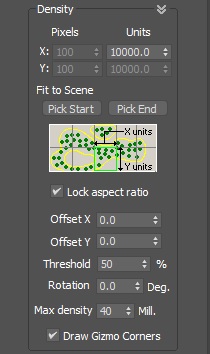
難しそうに見えるかもしれませんが、なんてことはありません。
簡単な設定ばっかりですし、Units以外は正直ほとんど使いません。
使うとしても本当に何か特別な場合だと思いますが、
筆者も正直unitsしか使っていません。
ちなみに、modeはimageがforest packの中で最も使われています。
【Pixels / Units】
ここでは、オブジェクトの密度を決定します。
imageの中の100pixel x 100pixelの白黒画像の配置に従って配置されたオブジェクトは、
白の上にだけオブジェクトは配置されます。
その画像の大きさをUnitsを使って変更することによって
密度を上げたり下げたりします。
Unitsの数値を上げると、密度が減り、数値を下げると密度が増えます。
ただし、下げすぎると、データが重くなり、密度が増えすぎると
Forest packのオブジェクトが表示されなくなるので注意が必要です。
デフォルトでUnitsのXしか変更できないのは、Lock aspect ratioに
チェックが入っているからです。
このLock aspect ratioのチェックを外せば、
UnitsのYも変更可能になりますが、アスペクト比は固定されません。
※ここでのアスペクト比は、imageで選択している白黒画像のアスペクト比です。
※ちなみに、imageの中のFullは芝で使います。
そして、imageの中で最も使用頻度が高いのが”Dense”です。
さらに、グリッド配置も可能です。
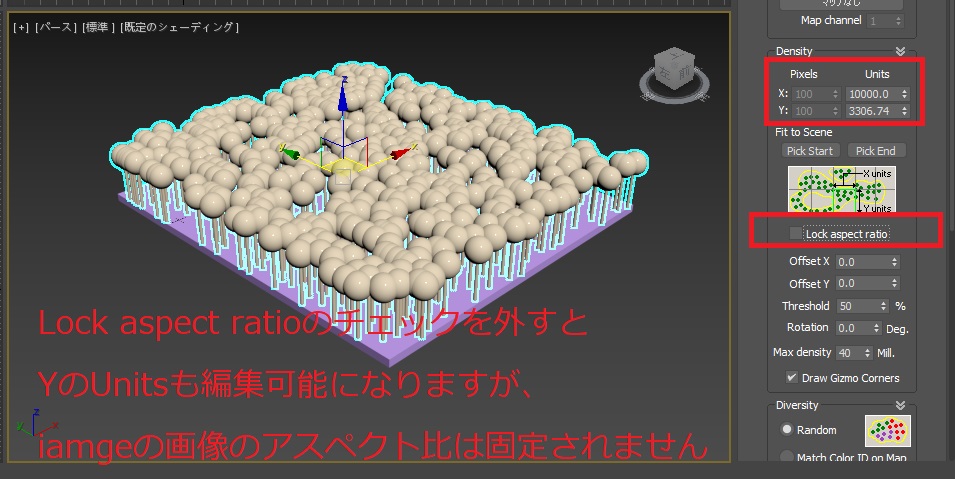
【Pick Start / Pick End】
Pick Startでポイントを決めることで、そのポイントが始点(画像の左下部)となります。
そのあと、Pick Endでポイントを決めることで、そのポイントが終点(画像の右上部)となり、
始点と終点のポイント間でimageの100pixel x 100pixelの白黒画像を配置してくれます。
その際に、Aspect(アスペクト比)が変わってしまうので、この2点をピックすると
Lock aspect ratioのチェックが外れます。
【Offset X / Offset Y / Rotation】
“Offset X”は画像の位置(オブジェクト全体)を数値分X方向に移動させます。
“Offset Y”は画像の位置(オブジェクト全体)を数値分Y方向に移動させます。
“Rotation”は画像の角度(オブジェクト全体)を数値分回転させます。(図-3)
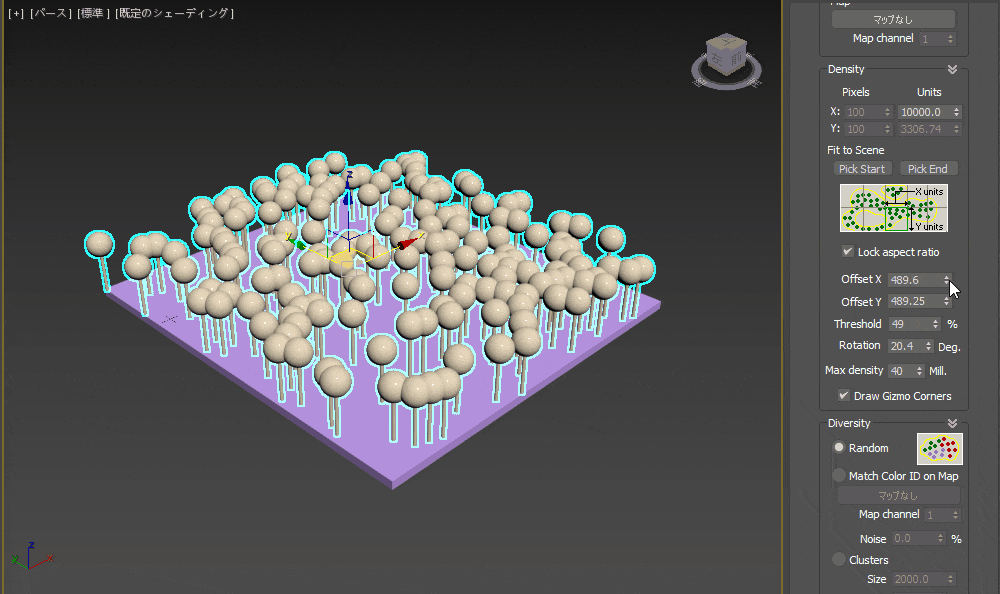
【Threshold】
Thresholdは、imageの白黒画像にレベル補正を掛けるような機能です。
レベル補正を掛けることによって、白黒の比率を変化させ、
画像自体の白や黒の部分を調整して密度を変更します。
Unitsとは違い、1枚の画像の中の密度を調整できますが、
実質ほぼUnitsと同等ですが、Unitsで調整で構いません。
数値を下げると密度が高くなります。
【Max density】
エリア内の配置可能なオブジェクトの上限量を設定します。
デフォルトで問題ありません。
※この機能は実は筆者もよくわかりません。
【Draw Gizmo Corners】
imageの白黒画像の端部4か所にマークを表示させることで、
画像の大きさを把握しやすくする機能です。
デフォルトでonですが、offでも特に問題ありません。
まとめ
distributitonの”Density”について解説しました。
「Forest Packの使い方 – Distribution説明編 その1 –」の続きでしたが、
ずっとその2を書くのを忘れていました。。。
すみません。
今後、distributionのmodeを使った面白い記事を書く予定ですので、
お楽しみに!!
今後、その3、その4では、
紹介しきれなかった”Diversity”や”Collisions”について解説します。

